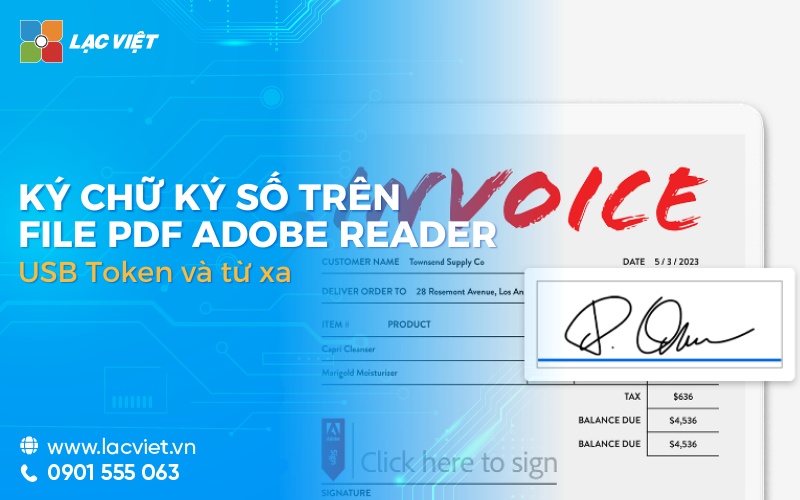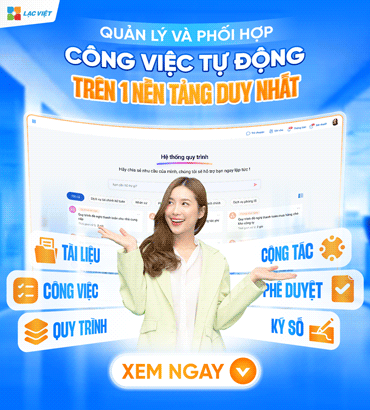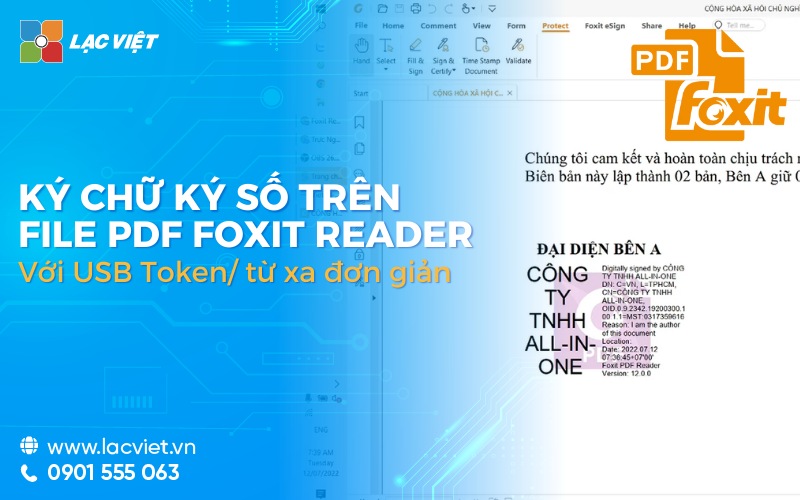Bạn cần ký một hợp đồng quan trọng nhưng lại không có điều kiện gặp mặt trực tiếp? Hay đơn giản muốn bảo mật thông tin cá nhân trong các giao dịch trực tuyến? Ký chữ ký số trên file PDF Adobe Reader với USB Token/ từ xa chính là giải pháp hoàn hảo giúp bạn giải quyết những vấn đề về thời gian, vị trí địa lý, bảo mật, cộng tác trong quy trình ký duyệt.
Trong bài viết này, Lạc Việt sẽ hướng dẫn chi tiết cách ký và kiểm tra tính hợp lệ chữ ký số để tối ưu hóa quy trình làm việc.
1. Giới thiệu về phần mềm hỗ trợ ký số Adobe Reader
Adobe Reader hay Adobe Acrobat Reader DC là một phần mềm miễn phí do công ty Adobe Systems phát triển, được sử dụng rộng rãi để mở, xem, in, và ký các tài liệu định dạng PDF. Adobe Reader không chỉ đơn thuần là một phần mềm đọc file PDF mà còn cung cấp nhiều tính năng mạnh mẽ hỗ trợ người dùng trong việc ký số
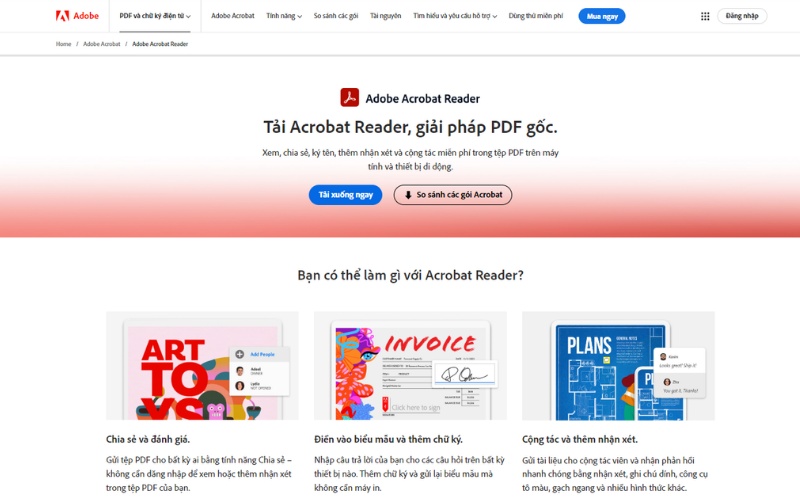
Lợi ích khi ký chữ ký số trên file PDF Adobe Reader bao gồm:
- Ký số bằng chứng thư số: Cho phép người dùng ký tài liệu bằng chứng thư số được lưu trữ trong USB Token hoặc trên hệ thống máy tính, hỗ trợ xác thực danh tính người ký và đảm bảo tính toàn vẹn của tài liệu.
- Xác minh chữ ký số: Adobe Reader có khả năng kiểm tra tính hợp lệ của chữ ký số bằng cách xác minh chứng thư số và trạng thái của nó. Người dùng có thể dễ dàng biết được liệu chữ ký có hợp lệ hay không thông qua các thông báo trực quan.
- Chức năng tạo chữ ký số: Ngoài việc ký số tài liệu, Adobe Reader còn cho phép người dùng tạo chữ ký số riêng của mình để sử dụng trong các tài liệu khác.
- Quản lý chứng thư số: Adobe Reader hỗ trợ quản lý các chứng thư số của người dùng, giúp dễ dàng lựa chọn chứng thư cần thiết cho mỗi tài liệu ký.
2. Cách ký chữ ký số trên file PDF Adobe Reader với USB Token
Để thực hiện ký chữ ký số trên file PDF Adobe Reader với USB Token, người dùng cần thực hiện theo các bước hướng dẫn sau:
Bước 1: Kết nối USB Token vào máy tính: Đảm bảo rằng USB Token đã được cắm vào cổng USB của máy tính.
Bước 2: Mở file PDF bằng Adobe Reader
- Mở Adobe Reader trên máy tính và tìm đến tài liệu PDF mà bạn muốn ký.
- Nếu chưa cài đặt Adobe Reader, bạn có thể tải xuống miễn phí từ trang web chính thức của Adobe tại đây.
Bước 3: Chọn vị trí ký trong tài liệu
- Tại giao diện Adobe Reader, truy cập vào tab Tools > chọn Certificates.
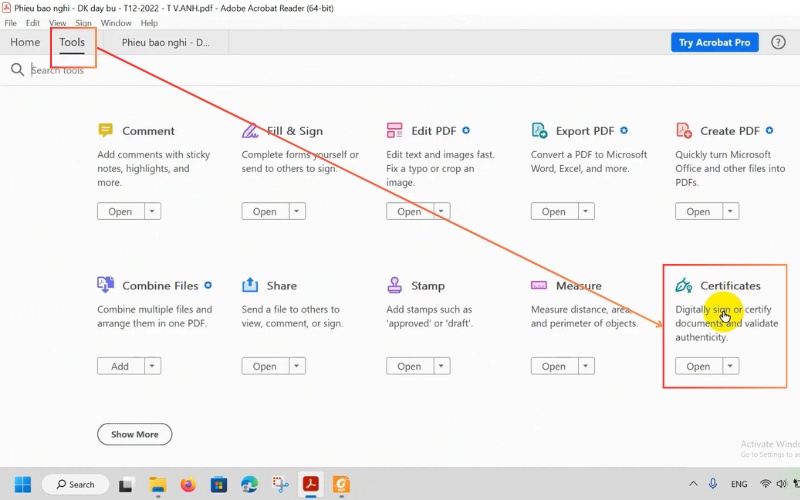
- Trong danh sách công cụ, chọn Digitally Sign.
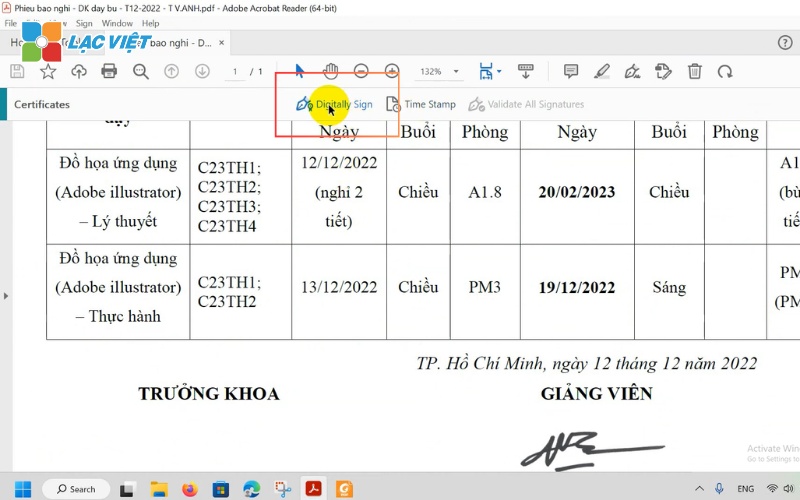
- Nhấn và kéo chuột tại vị trí cần ký số.
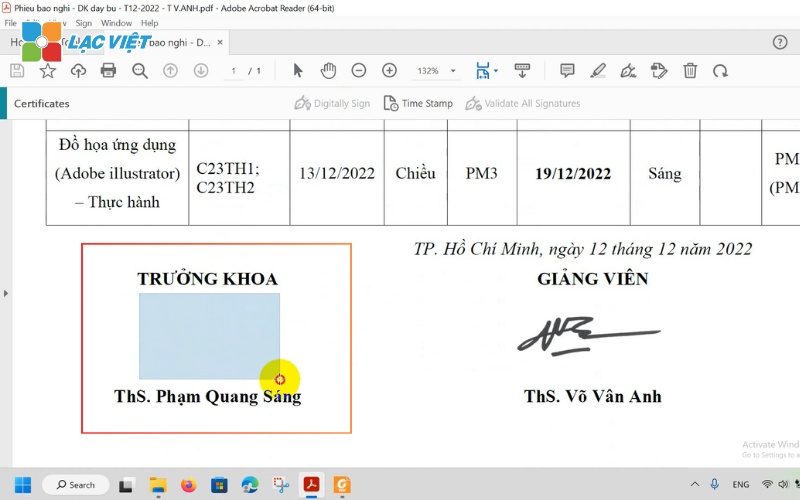
Bước 4: Chọn chứng thư số từ USB Token
- Sau khi chọn vị trí ký, một hộp thoại sẽ hiện lên yêu cầu bạn chọn chứng thư số.
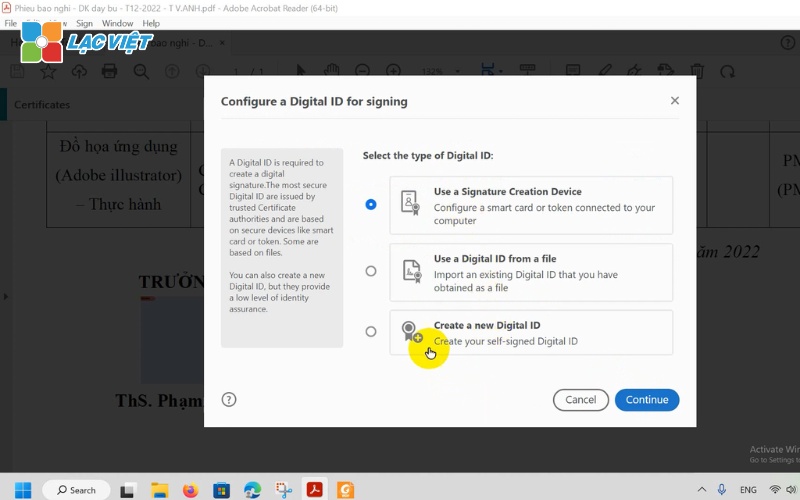
- Tìm kiếm và chọn chứng thư số tương ứng với tài khoản của bạn trên USB Token. Nhấn Sign để xác nhận ký số.
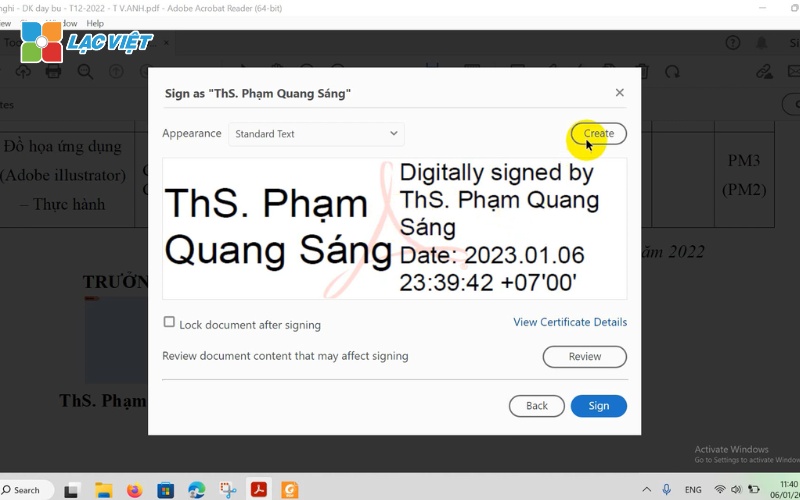
Bước 5: Xác thực chữ ký số
- Sau khi nhập chính xác mã PIN của USB Token, người dùng chọn “Đăng nhập”.
- Khi nhập đúng mã PIN, chữ ký số sẽ được ký thành công và hiển thị ngay tại văn bản.

3. Ký chữ ký số trên file PDF Adobe Reader từ xa với LV-DX eSign
Giữa vô vàn các giải pháp công nghệ hỗ trợ quy trình làm việc từ xa, ký số điện tử từ xa đang nổi lên như một công cụ mạnh mẽ giúp tối ưu hóa quá trình xử lý tài liệu. Nhưng làm thế nào để doanh nghiệp của bạn có thể vừa tiết kiệm thời gian, vừa đảm bảo tính bảo mật tối đa trong các giao dịch điện tử mà không bị ràng buộc bởi vị trí địa lý? Giải pháp ký số từ xa tích hợp với phần mềm LV-DX eSign chính là câu trả lời hoàn hảo, mang đến sự linh hoạt vượt trội mà USB Token khó có thể sánh kịp.
LV-DX eSign l giải pháp trình ký điện tử trong môi trường doanh nghiệp với mục đích xây dựng môi trường giao dịch điện tử mang lại nhiều lợi ích và đáp ứng đầy đủ các yêu cầu quản lý.
LV-DX eSign đáp ứng đầy đủ nghiệp vụ ký kết văn bản/ hợp đồng/ giao dịch điện tử trên mọi thể thức văn bản word, excel, pdf,… Đặc biệt, phần mềm tích hợp sẵn với phần mềm hóa đơn điện tử, phần mềm kế toán, nhân sự, bán hàng, hóa đơn điện tử, BHXH, kê khai thuế,… giúp điện tử hóa mọi công việc hành chính, văn thư lưu trữ giấy tờ.
Để ký chữ ký số trên file PDF Adobe Reader từ xa với LV-DX eSign, doanh nghiệp có thể tham khảo các bước thực hiện như sau:
Bước 1: Đăng Nhập vào Tài Khoản LV-DX eSign
Để bắt đầu, vui lòng đăng nhập tài khoản LV-DX eSign > nhấn Đăng nhập.
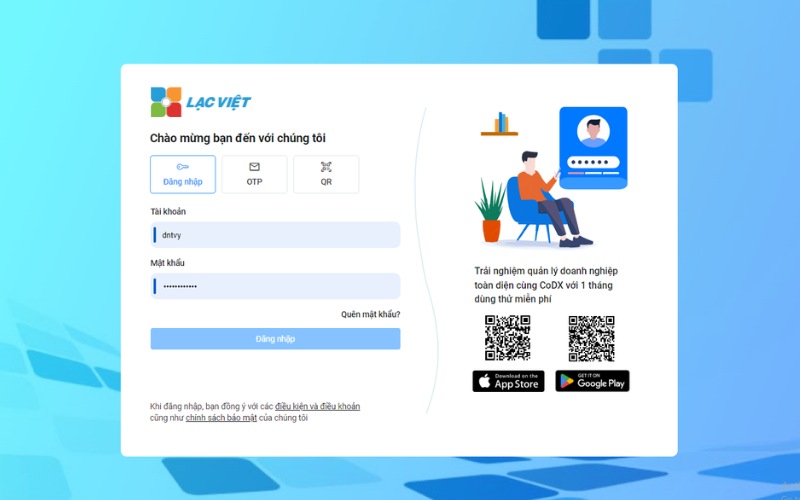
Bước 2: Tiến hành ký số trên tài liệu
Sau khi đăng nhập ứng dụng LV-DX eSign, anh/chị vui lòng mở Adobe Reader và lựa chọn file cần ký lên phần mềm
Để ký số, anh/chị thực hiện như sau:
- Kéo văn bản đến vị trí cần ký
- Truy cập vào tab Tools > chọn Certificates > trong danh sách công cụ, chọn Digitally Sign.
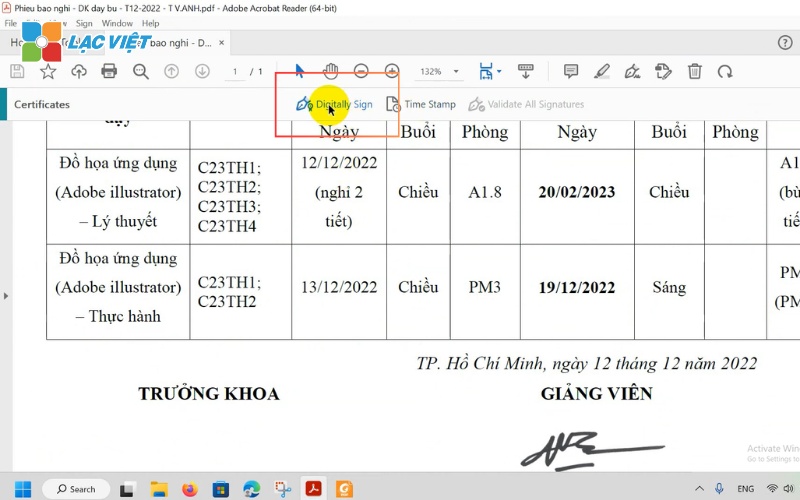
Khi đó, ứng dụng sẽ hiển thị thông tin chứng thư của người dùng, anh/chị vui lòng kiểm tra các thông tin trước khi ký:
- (3) Trong trường hợp, người dùng sở hữu nhiều chứng thư. Vui lòng lựa chọn chứng thư số muốn ký.
- (4) Lựa chọn cách hiển thị của chữ ký: Standard Style
- (5) Nhấn Sign để thực hiện ký
Khi đó, hệ thống sẽ yêu cầu anh/chị thực hiện xác thực ký. Vui lòng quay trở lại thiết bị xác thực của mình để thực hiện xác nhận ký số tài liệu này.
Đăng nhập vào ứng dụng di động LV-DX eSign và thực hiện xác thực để ký số.
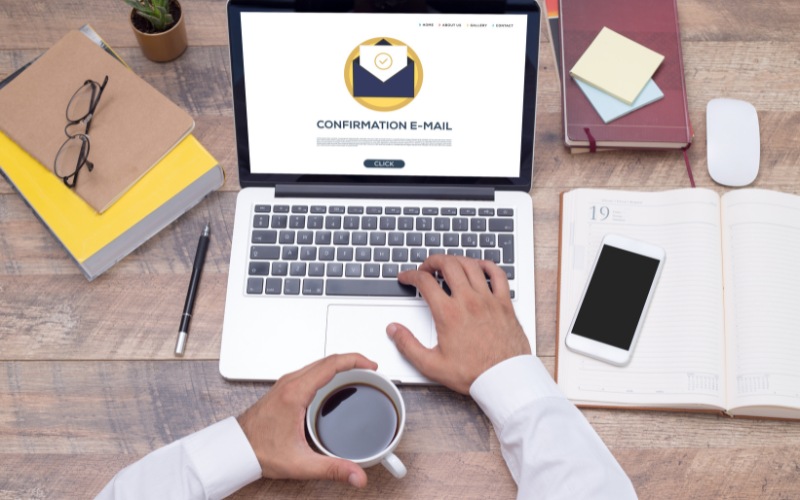
Xác thực ký thành công thì văn bản đã được ký số.

4. Cách kiểm tra chữ ký số trên file PDF Adobe Reader hợp lệ
Kiểm tra chữ ký số là một bước quan trọng để xác nhận tài liệu có bị chỉnh sửa sau khi ký hay không và để đảm bảo rằng chứng thư số của người ký còn hiệu lực. Điều này giúp bảo vệ tính pháp lý và toàn vẹn của tài liệu trong các giao dịch điện tử.
Dưới đây là các bước kiểm tra tính hợp lệ khi ký chữ ký số trên file PDF Adobe Reader:
Bước 1: Mở chứng nhận điện tử bằng phần mềm Adobe Reader.
Bước 2: Mở trình quản lý chữ ký điện tử trên Adobe Reader > Chọn Show Signature Properties
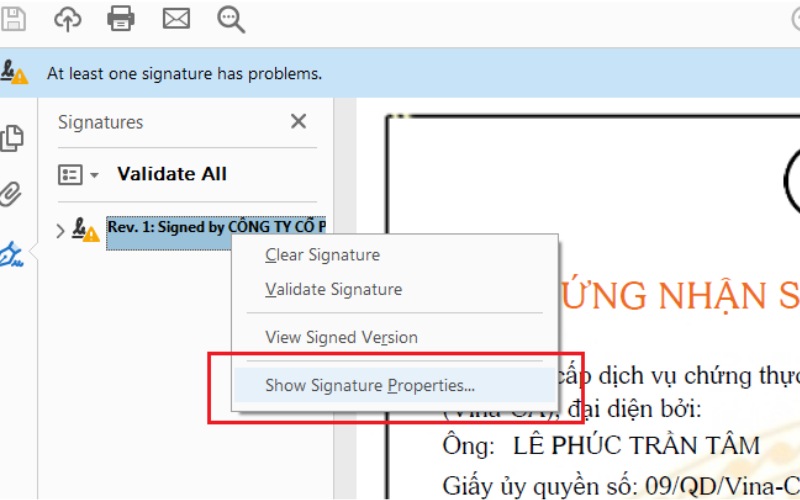
Bước 3: Kiểm tra những thông tin cơ bản: Tên công ty, chỉ số, ngày ký, ngày hết hạn.
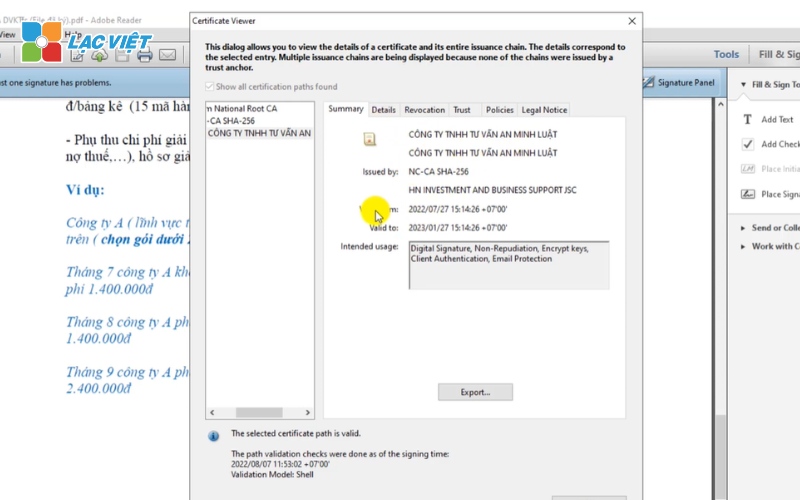
Những lưu ý khi kiểm tra chữ ký số:
- Kiểm tra tính toàn vẹn của tài liệu: Nếu có cảnh báo về việc tài liệu bị chỉnh sửa sau khi ký, hãy liên hệ với người ký để xác minh nội dung trước khi tiếp tục xử lý.
- Xác nhận tính hợp lệ của chứng thư số: Đảm bảo chứng thư số còn hiệu lực và được phát hành bởi một cơ quan chứng thực uy tín (CA).
- Cập nhật Adobe Reader: Luôn sử dụng phiên bản mới nhất của Adobe Reader để đảm bảo tính năng bảo mật được cập nhật.
Ký chữ ký số trên file PDF Adobe Reader, dù qua USB Token hay từ xa với LV-DX eSign đều đảm bảo tính bảo mật trong quản lý tài liệu điện tử. Tuy nhiên, so với USB Token, ký số từ xa với LV-DX eSign giúp người dùng dễ dàng ký kết tài liệu ở bất cứ đâu mà không cần phụ thuộc vào thiết bị vật lý, đồng thời rút ngắn thời gian xử lý và tăng hiệu suất công việc. Đối với những doanh nghiệp muốn tối ưu hóa quy trình và nâng cao tính chuyên nghiệp, ký số với LV-DX eSign là giải pháp hiện đại, phù hợp với mọi yêu cầu về giao dịch điện tử trong môi trường làm việc số hóa.
THÔNG TIN LIÊN HỆ:
- Công ty Cổ phần Tin Học Lạc Việt
- Hotline: 0901 555 063 | (+84.28) 3842 3333
- Email: info@lacviet.vn – Website: https://lacviet.vn
- Trụ sở chính: 23 Nguyễn Thị Huỳnh, P. 8, Q. Phú Nhuận, TP. Hồ Chí Minh